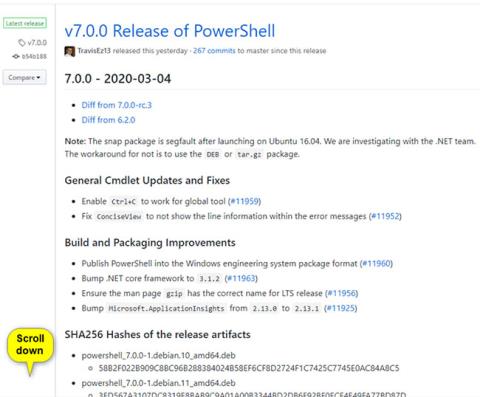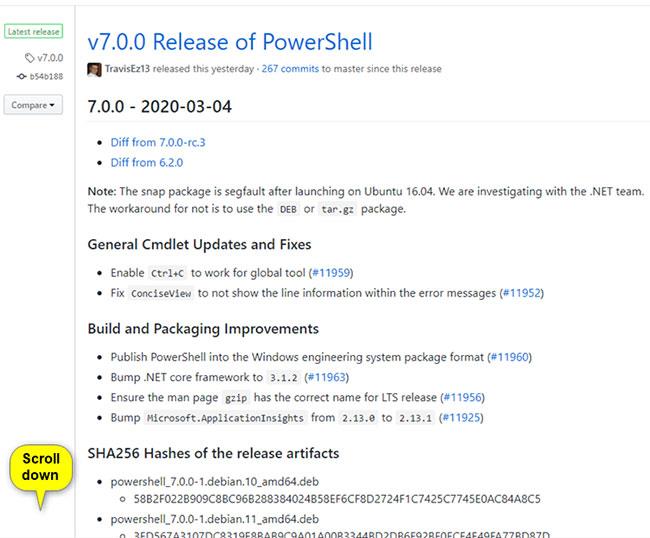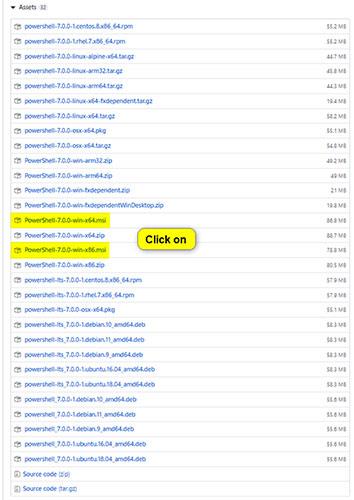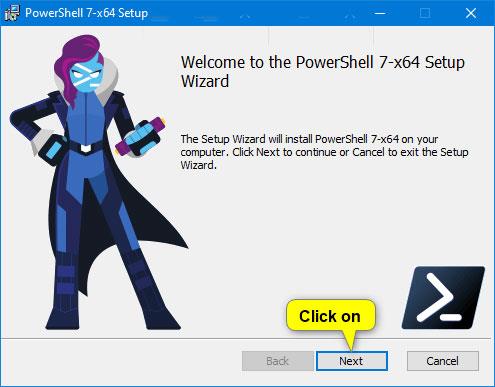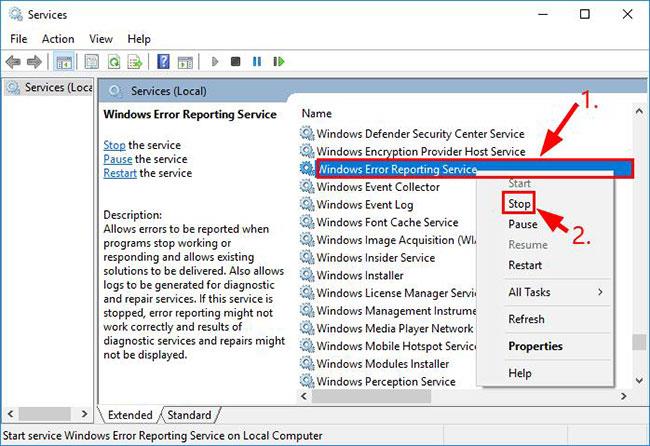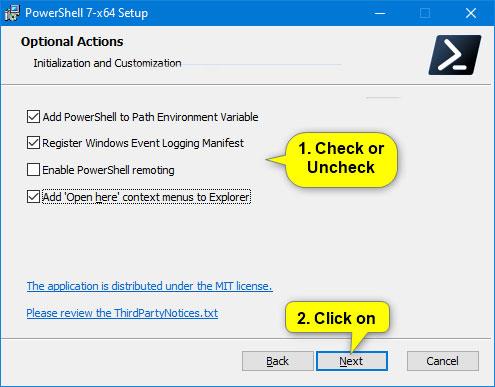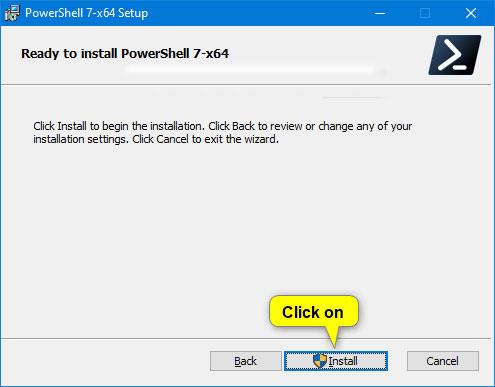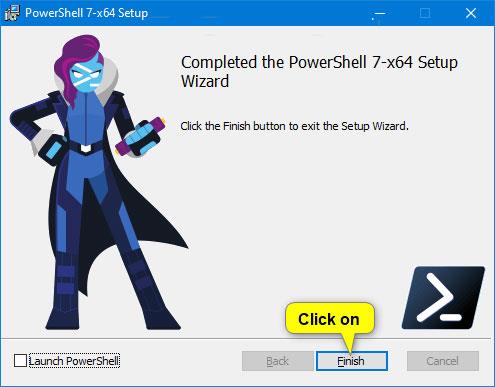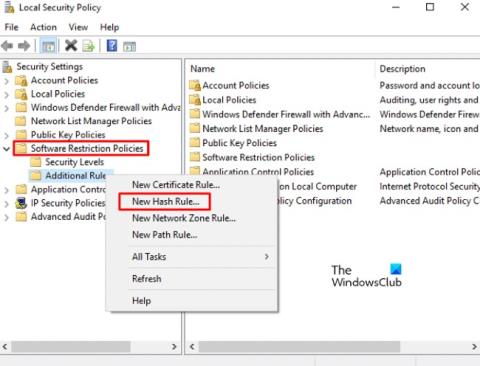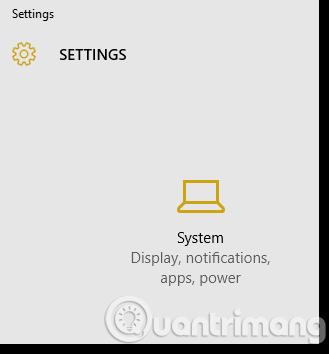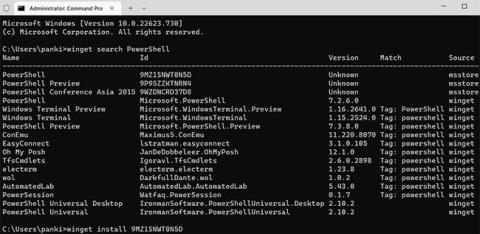Microsoft annoncerede udgivelsen af PowerShell 7.0 den 4. marts 2020.
PowerShell 7 er den seneste store opdatering til PowerShell . PowerShell inkluderer en kommandolinjeskal, et objektorienteret programmeringssprog sammen med et sæt værktøjer til at udføre scripts/ cmdlets og styre moduler.
Denne vejledning viser dig, hvordan du downloader og installerer PowerShell 7.0 i Windows 7, Windows 8.1 og Windows 10.
Bemærk : Du skal logge ind som administrator for at installere PowerShell 7.0.
Installation af PowerShell 7.0 erstatter ikke den indbyggede Windows PowerShell, der leveres med Windows som standard.
Sådan gør du:
1. Gå til Powershell 7.0.0-udgivelsessiden på GitHub.
https://github.com/PowerShell/PowerShell/releases/tag/v7.0.0
2. Rul ned til sektionen Aktiver for Powershell 7.0.0, og klik på MSI-fillinket (f.eks. "PowerShell-7.0.0-win-x64.msi" ) for 32-bit eller 64-bit versionen .
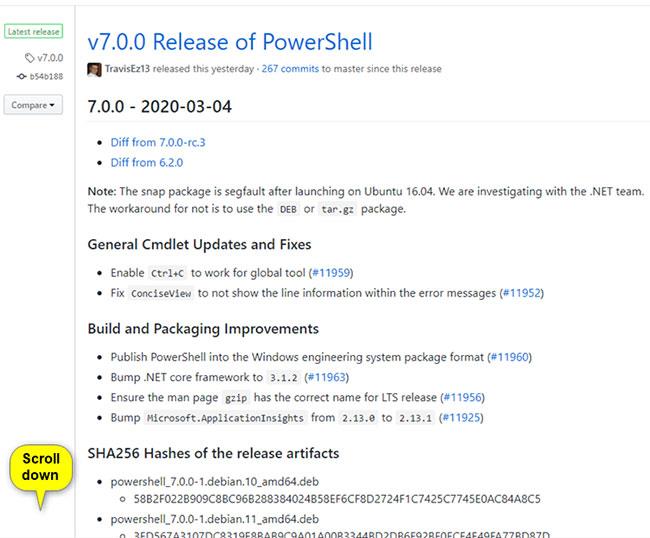
Rul ned til sektionen Aktiver for Powershell 7.0.0
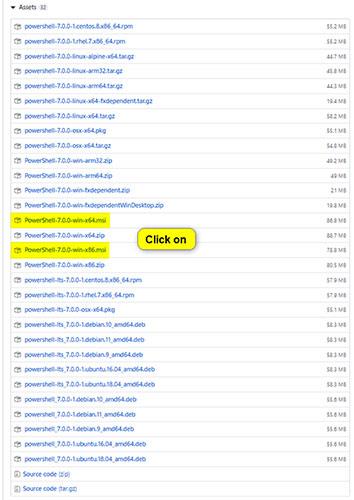
Klik på MSI-fillinket
3. Gem MSI-filen (f.eks. "PowerShell-7.0.0-win-x64.msi") på skrivebordet og kør den.
4. Klik på Næste 2 gange.
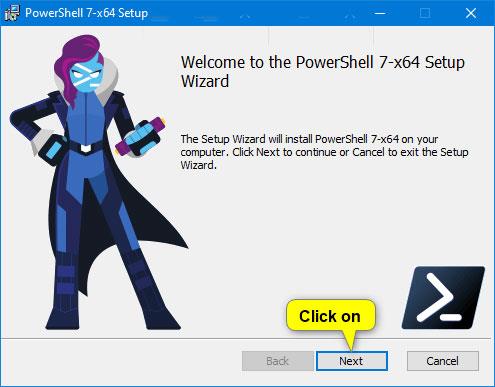
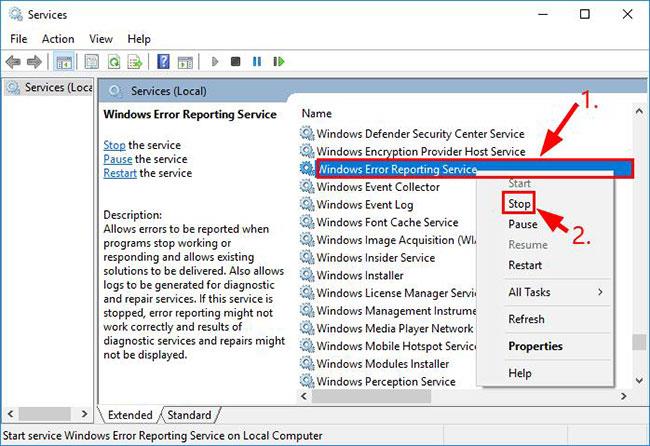
Bemærk : Hvis du vil ændre, hvor PowerShell 7.0 er installeret, skal du først klikke på knappen Skift og vælge den mappe eller drevplacering, du vil installere i stedet.
5. Marker de indstillinger, du ønsker, fjern markeringen af de indstillinger, du ikke ønsker, og klik på Næste.
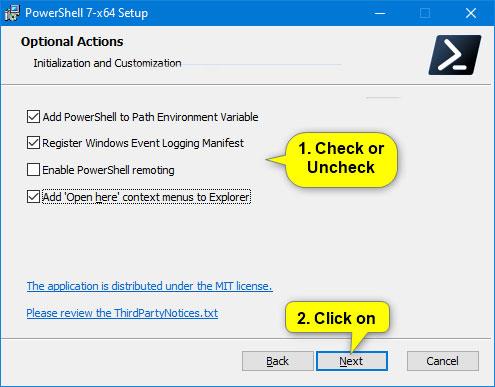
Marker de muligheder, du ønsker
6. Klik på Installer.
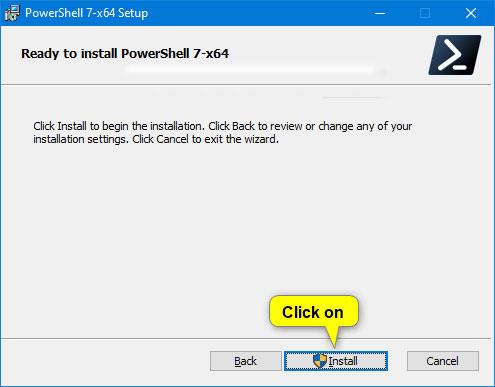
Klik på Installer
7. Hvis du bliver bedt om det af UAC, skal du klikke på Ja for at godkende.
8. Klik på Udfør.
Bemærk : Marker feltet Start PowerShell , før du klikker på Udfør , hvis du vil åbne Powershell 7.0 nu.
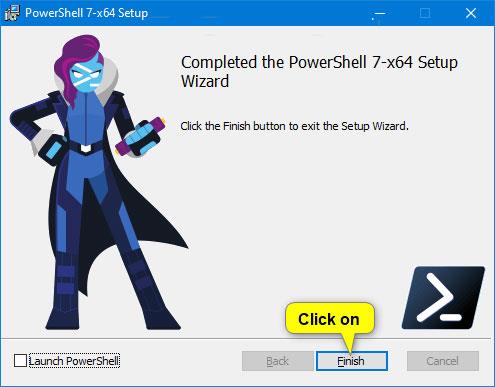
Marker afkrydsningsfeltet Start PowerShell, før du klikker på Udfør, hvis du vil åbne Powershell 7.0 med det samme